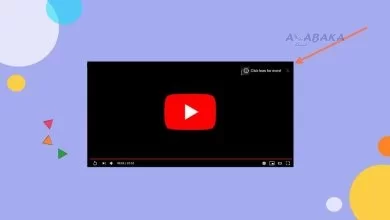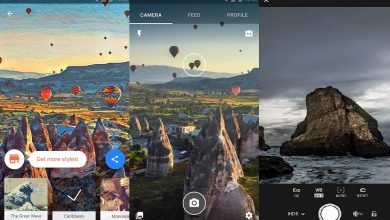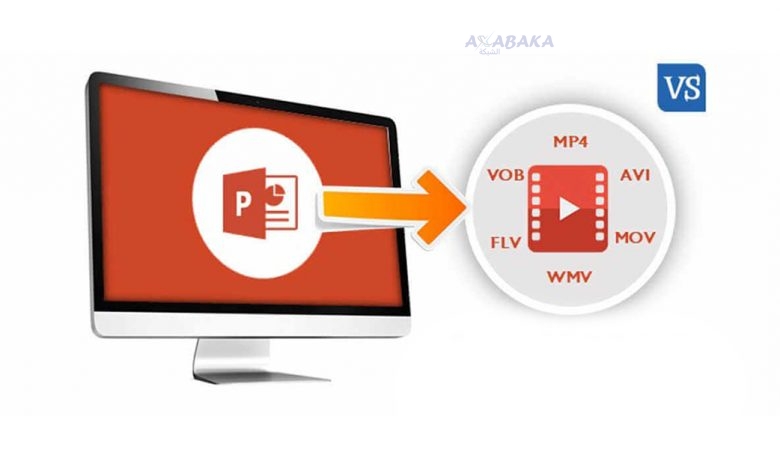
إذا كنت تبحث عن طرق تحويل عرض بوربوينت إلى فيديو، فلا تقلق فأنت في المكان الصحيح؛ خاصةً إذا كنت من النوع الذي لا يُفضل تثبيت برامج جديدة بحيث تمكنك من أداء هذه المهمة، فهناك بعض الطرق المتبعة في ذلك والتي تساعدك في تحويل عرض بوربوينت التقديمي إلى فيديو.
فبغض النظر عن إصدار أوفيس المثبت على جهاز الكمبيوتر ، ستتمكن حال اتباعك للخطوات التي سنقدمها لك من تحويل عرض بوربوينت إلى فيديو بطريقة سهلة ومبسطة بل وسريعة للغاية.
تحويل عرض بوربوينت إلى فيديو باستخدام ويندوز / ماك
إذا كان جهازك يعمل بإصدار من Office 2010 أو إصدارًا أعلى منه، فيمكنك تحويل عرض بوربوينت إلى فيديو مباشرة من برنامج PowerPoint من خلال اتباع الخطوات التالية:

- قم بفتح ملف PPT أو PPTX الذي ترغب في تحويله إلى فيديو.
- ثم قم بالنقر فوق زر أرشيف.
- تجد أنك أصبحت في الجزء العلوي الأيسر، قم بتحديد زر تصدير من الشريط الجانبي الأيسر.
- ثم قم بالنقر فوق علامة إنشاء الفيديو، ثم حدد من القائمة التي تظهر أمامك جودة العرض و دقة الفيديو التي تريد الحصول عليها؛ حيث يوجد خيارات تشمل جودة قصوى، و جودة متوسطة أو الحد الأدنى من الجودة، واستخدم القائمة الأخرى في تحديد إذا إدراج تعليق صوتي تضمينه في الفيديو أم لا.
- بعد ذلك تلاحظ أنه تم حفظ مقاطع الفيديو بتنسيق MP4 بشكل افتراضي، ولكن إذا كنت تفضل تنسيق WMV حدد فيديو Windows Media من القائمة.
ومن الجدير بالذكر، أنه لا يوجد مشكلة في استخدام ماك بدءًا من الإصدار 2011؛ حيث أنه مزود أيضاً بميزة تصدير عروض بوربوينت التقديمية إلى مقاطع فيديو، فليس عليك سوى اختيار العنصر حفظ كفيديو في قائمة الأرشيف الموجودة أعلى اليسار.
كما يمكنك النقر على زر خيارات الفيديو بحيث تتمكن من ضبط الإعدادات المتقدمة لمقاطع الفيديو مثل الموسيقى التصويرية والعناوين إلى غير ذلك من الخيارات الأخرى.
تحويل عرض بوربوينت إلى فيديو باستخدام Movie Maker Windows
قم بتنزيل Windows Essentials في حزمة التثبيت باللغة الإنجليزية على موفي ميكر؛ حيث لم يتم تحديثه بشكل رسمي من مايكروسوفت، وبالتالي فإن تحميله يوفر مجموعة من أدوات المساعدة المجانية المقدمة من مايكروسوفت حيث تتضمن Movie Maker، و ويندوز ميل وغير ذلك من برامج الوسائط المتعددة وأدوات الاتصال، وبمجرد اكتمال عملية التنزيل:
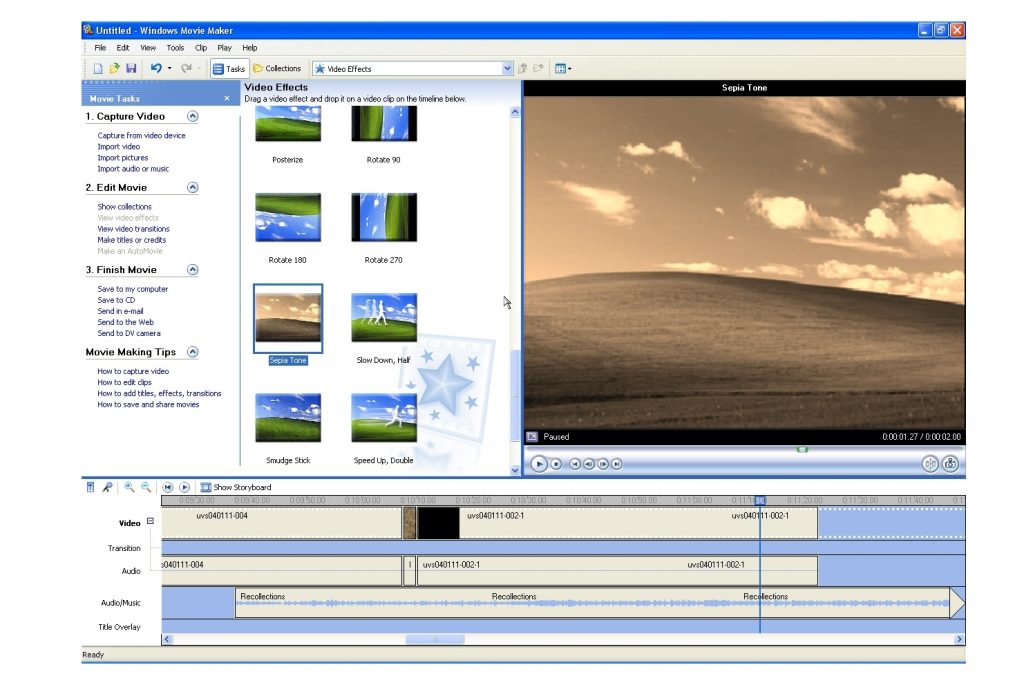
- قم بفتح الملف الذي قمت بتحميله.
- ثم انقر فوق زر نعم، ثم حدد البرنامج من أجل تثبيته.
- قم بالنقر فوق زر تثبيت وانتظر بضع ثوان حتى يتم تنزيل موفي ميكر على جهاز الكمبيوتر ، لا تستعجل أو تستصعب الخطوة فلن يستغرق الأمر وقتًا طويلاً.
- الآن أصبح بإمكانك فتح العرض التقديمي PPT / PPTX الذي تريد تحويله إلى فيديو ولكن يجب عليك أولاً تصدير الشرائح التي يحتوي عليها كملف JPEG أو PNG، ويمكنك القيام من خلال استخدام PowerPoint أو LibreOffice / OpenOffice.
- بعد ذلك، توجه إلى فتح صانع الفيلم وأدخل إليه جميع شرائح العرض التقديمي و التي قمت بحفظها مسبقًا كملف JPEG أو PNG، وذلك من خلال النقر على زر اضافة فيديوهات الموجود في الجزء العلوي الأيسر من القائمة، ثم حدد الصور التي تريدها.
- رتب الشرائح في الجدول الزمني لـ موفي ميكر بالشكل الذى ترغب به، ثم قم بِإدراجه داخل آثار الانتقال.
- ثم قم بحفظ النتيجة النهائية بتنسيق MP4 أو WMV من خلال الضغط على خيار حفظ الفيديو للكمبيوتر الشخصي في قائمة موفي ميكر.
هذا، ويجب التنويه الى ملاحظتين هما:
- أن تصدير عروض بوربوينت على هيئة صور PNG أو JPEG، فإنه لا يتم الاحتفاظ بالرسوم المتحركة ومقاطع الفيديو، و لاستعادة هذه البيانات، لا بد من إضافة في موفي ميكر خيار الاستيراد إلى الجدول الزمني للبرنامج.
- أنه إذا كان جهازك يعمل بإصدار من Office قبل 2010، وليس لديك Office مثبت، فيمكنك تحويل العرض التقديمي الخاص بـ بوربوينت على هيئة صور JPEG أو PNG وتحويله إلى فيديو من خلال الاستعانة بـ صانع الفيلم.
تحويل عرض بوربوينت إلى مقاطع فيديو عبر الإنترنت
إذا كنت ترغب في تحويل عرض بوربوينت إلى فيديو دون الاضطرار إلى تثبيت برامج خاصة بالتحويل على الحاسوب الشخصي، فيمكنك الاعتماد على التحويل عبر الإنترنت من Convertidor الذي لا يتطلب منك تسجيل الدخول به، ويتيح تحويل مختلف أنواع الملفات المختلفة بحد أقصى 100 ميجا بايت.
وتجدر الإشارة إلى أنه يتم حذف بياناتك التي يتم تحميلها إلى الخدمة بشكل تلقائي في غضون 24 ساعة؛ نظرًا لأنها خدمة عبر الإنترنت؛ لذلك لا يُنصح باللجوء إلى هذه الخدمة كثيراً خاصةً في تحويل الملفات التي تتضمن أي معلومات حساسة.
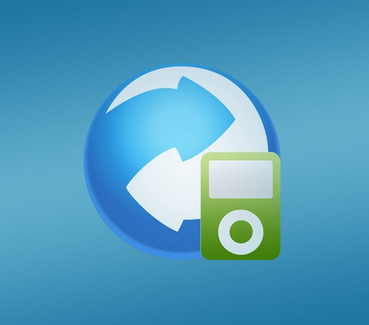
أما عن تحويل ملف PPT أو PPTX إلى فيديو باستخدام Online-Convert يجب عليك، الاتصال بالصفحة الرئيسية للخدمة وتحديد تنسيق الفيديو الذي تريد الحصول عليه:
- قم بالدخول إلى .
- ثم انقر فوق زر تصفح، واختر ملف.
- ثم حدد عرض بوربوينت من أجل تحويله إلى فيديو، ثم قم بالضغط على زر تحويل الملف لبدء التحويل.
- ثم قم بتنزيله على جهاز الكمبيوتر .
- ثم قم بملء بيانات النموذج التي توجد أسفل القائمة من الإعدادات الاختيارية، وتغيير الدقة، والمعلمات الأخرى لفيديو الإخراج إذا كنت ترغب في ذلك.
في نهاية المقال نذكر أننا قدمنا لك طرق تحويل عرض بوربوينت إلى فيديو باستخدام Windows / Mac و Movie Maker Windows، إضافةً إلى طريقة التحويل المستخدمة عبر الإنترنت؛ حتى نساعدك في اجتياز مهامك بكل سهولة، آملين في أن نكون قد أفدناك، ونسعد باقتراحك.